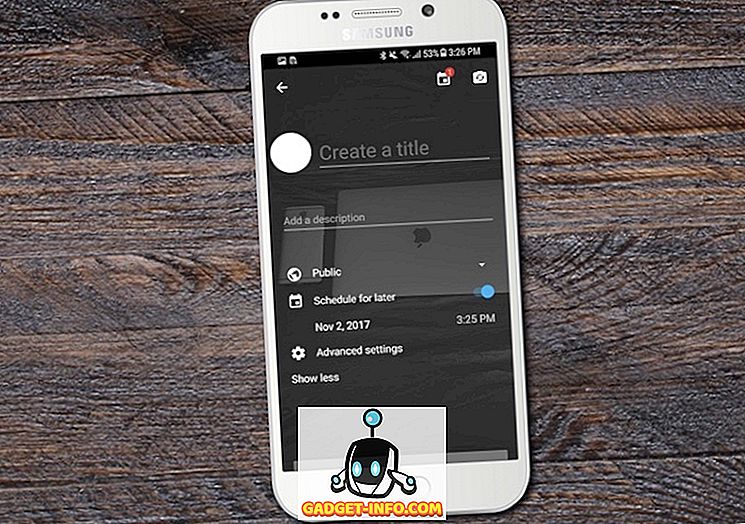Android est une plate-forme permettant à différents développeurs de présenter et de présenter leurs idées visant à renforcer les capacités du système. Si vous avez déjà utilisé une ROM personnalisée ou GravityBox sur votre appareil Android rooté et infusé Xposed, vous devez sûrement avoir rencontré un curseur de luminosité qui vous permet de faire glisser votre doigt sur la barre d'état pour régler la luminosité de l'écran. La fonctionnalité est simple et astucieuse. Il est décourageant qu'une telle fonctionnalité ne soit pas disponible sur Android. Cue - Luminosité d'affichage. Cette application vous permet de modifier la luminosité de votre écran à l'aide d'un curseur de luminosité sans avoir à passer à l'option de configuration rapide.
Ce qui rend l'application Display Brightness encore plus impressionnante, c'est qu'elle est totalement gratuite, qu'elle ne nécessite même pas d'accès root et que, contrairement aux ROM personnalisées, vous pouvez utiliser ce curseur de luminosité sur n'importe quel bord de votre écran. Par conséquent, si vous souhaitez installer cette fonctionnalité sur votre appareil, lisez la suite, à la rubrique: comment régler facilement la luminosité de votre appareil à l'aide d'un curseur de luminosité sur la barre d'état.
Obtenir le curseur de luminosité sur la barre d'état sous Android
- Pour commencer, vous devez activer l’installation des fichiers APK tiers. Pour ce faire, rendez-vous simplement dans les paramètres d' Android et appuyez sur l'option «Sécurité» . Une fois là-bas, assurez-vous que l’option «Sources inconnues» est cochée.

- Ensuite, vous devez télécharger et installer l' application Amazon Underground à partir d'ici.

Remarque : vous devez avoir un compte Amazon pour continuer.
- Téléchargez maintenant l'application «Display Brightness» d'Amazon Underground et installez-la.

- Une fois que vous ouvrez l'application, vous pouvez personnaliser diverses fonctionnalités du curseur de luminosité, telles que sélectionner la taille, régler la transparence, modifier la longueur totale du curseur, modifier le type de barre, etc. En outre, vous pouvez également sélectionner la position de l'écran pour déplacer le curseur de luminosité en fonction de vos préférences.

- Enfin, faites simplement glisser le curseur pour régler la luminosité de votre appareil . Par exemple, j'ai placé le curseur de luminosité en haut au centre, qui correspond à la barre d'état, et lorsque je règle le curseur pour modifier la luminosité de l'écran, le pourcentage de luminosité est également affiché au centre de l'écran.

Contrôler la luminosité de votre appareil avec le curseur de luminosité
La communauté des développeurs Android a toujours mis au point de nouvelles fonctionnalités intéressantes, qui devraient faire partie du stock Android. La luminosité de l'écran est un exemple parfait d'une application de ce type, qui mérite certainement sa renommée. Bien que l'application soit obsolète, elle fonctionne toujours parfaitement et exploite avec succès le curseur de luminosité dans la barre d'état à partir de nombreuses ROM personnalisées vers chaque périphérique Android. Partagez avec nous ce que vous pensez de cette application et comment vous avez l'intention de l'utiliser dans la section commentaires ci-dessous.